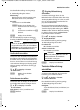User manual
Table Of Contents
- Gigaset SL400/SL400A - Ihr hochwertiger Begleiter
- Kurzübersicht
- Displaysymbole
- Display-Tasten
- Hauptmenü-Symbole
- Inhaltsverzeichnis
- Sicherheitshinweise
- Erste Schritte
- Telefon bedienen
- Menü-Übersicht
- Telefonieren
- Komfortables Telefonieren über Netzdienste
- Adressbuch und Listen nutzen
- Adressbuch
- Adressbuch
- Nummer im Adressbuch speichern
- Reihenfolge der Adressbucheinträge
- Adressbucheintrag auswählen
- Mit Adressbuch wählen
- Adressbucheinträge verwalten
- Über Kurzwahl-Tasten wählen
- Adressbuch an ein anderes Mobilteil übertragen
- Adressbuch mit Bluetooth als vCard übertragen
- vCard mit Bluetooth empfangen
- Angezeigte Nummer ins Adressbuch übernehmen
- Nummer oder E-Mail-Adresse aus Adressbuch übernehmen
- Jahrestag im Adressbuch speichern
- Wahlwiederholungsliste
- SMS-Eingangsliste
- Anrufbeantworterliste (nur Gigaset SL400A)
- Anruflisten
- Listeneintrag
- Listen mit Nachrichten-Taste aufrufen
- Liste der entgangenen Termine
- Adressbuch
- SMS (Textmeldungen)
- Anrufbeantworter der Basis Gigaset SL400A bedienen
- Bedienung über das Mobilteil
- Anrufbeantworter ein-/ ausschalten und Modus einstellen
- Eigene Ansage / Hinweisansage aufnehmen
- Ansage / Hinweis anhören
- Ansage / Hinweis löschen
- Nachrichten anhören
- Nachrichten löschen
- Gespräch vom Anrufbeantworter übernehmen
- Externes Gespräch an den Anrufbeantworter weiterleiten
- Mitschneiden ein-/ausschalten
- Mithören ein-/ ausschalten
- Aufzeichnungsparameter einstellen
- Schnellwahl mit Taste 1 auf den Anrufbeantworter zurücksetzen
- Bedienung von unterwegs (Fernbedienung)
- Bedienung über das Mobilteil
- Netz-Anrufbeantworter nutzen
- ECO DECT
- Termin (Kalender) einstellen
- Wecker einstellen
- Mehrere Mobilteile nutzen
- Mobilteil für Babyalarm nutzen
- Bluetooth-Geräte benutzen
- Mobilteil einstellen
- Schnellzugriff auf Nummern und Funktionen
- Nummer wählen/Belegung ändern
- Display-Sprache ändern
- Display einstellen
- Tastatur-Beleuchtung einstellen
- Automatische Rufannahme ein-/ausschalten
- Freisprech-/Hörerlautstärke ändern
- Freisprechprofil einstellen
- Klingeltöne ändern
- Media-Pool
- Bild/Sound umbenennen/löschen
- Hinweistöne ein-/ ausschalten
- Eigene Vorwahlnummer einstellen
- Mobilteil in den Lieferzustand zurücksetzen
- Basis einstellen
- Basis an Telefonanlage anschließen
- Kundenservice & Hilfe
- Umwelt
- Anhang
- Zusatzfunktionen über das PC Interface
- Gigaset Home Control Geräte
- Zubehör
- Wandmontage der Basis
- Stichwortverzeichnis
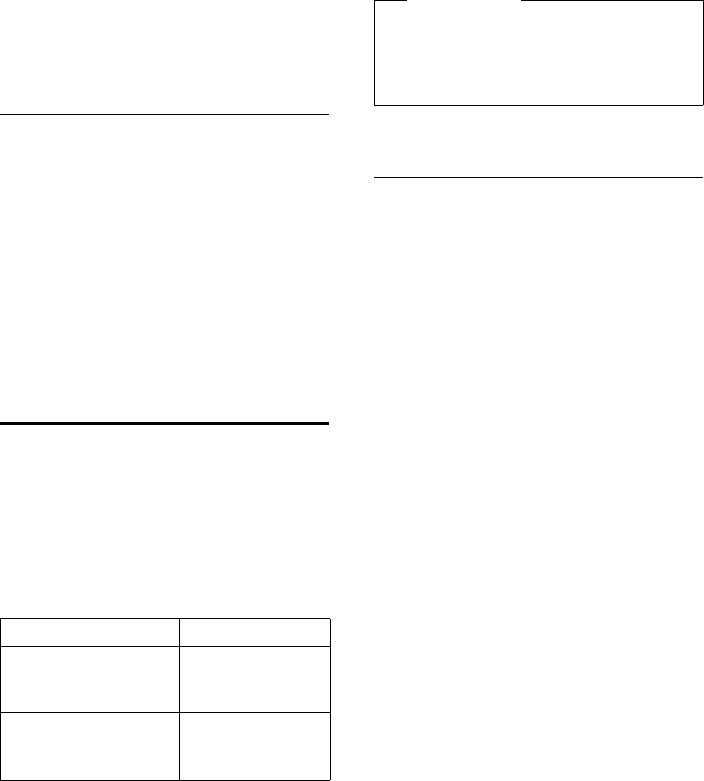
74
Mobilteil einstellen
Gigaset SL400/400 A / BRD / A31008-M2103-B101-1-19 / registr_sett.fm / 07.01.2010
Version 4, 16.09.2005
Klingelton auf Dauer ausschalten
* Stern-Taste lang drücken.
Im Display erscheint das Symbol
ó
.
Klingelton wieder einschalten
* Stern-Taste lang drücken.
Klingelton/Vibrationsalarm für den
aktuellen Anruf ausschalten
§Ruf aus§ Display-Taste drücken.
Aufmerksamkeitston ein-/
ausschalten
Sie können statt des Klingeltons einen Auf-
merksamkeitston einschalten. Bei einem
Anruf ertönt dann ein kurzer Ton („Beep“)
anstelle des Klingeltons.
* Stern-Taste lang drücken und
innerhalb von 3 Sek.:
§Beep§ Display-Taste drücken. Ein Anruf
wird nun durch einen kurzen
Aufmerksamkeitston signali-
siert.
Im Display erscheint
ñ
.
Media-Pool
Der Media-Pool des Mobilteils verwaltet
Sounds, die Sie als Klingelton verwenden
können und Bilder (CLIP-Bilder und Screen-
saver), die Sie als Anruferbilder bzw. als
Screensaver verwenden können; Vorausset-
zung: Rufnummernübermittlung (CLIP). Der
Media-Pool kann folgende Medien-Typen
verwalten:
In Ihrem Mobilteil sind verschiedene mono-
und polyphone Sounds und Bilder voreinge-
stellt.
Sie können sich die vorhandenen Sounds
anhören und die Bilder anzeigen lassen.
Bilder und Sounds können Sie von einem PC
herunterladen (
¢ S. 87). Falls nicht genü-
gend Speicherplatz vorhanden ist, müssen
Sie vorher ein oder mehrere Bilder oder
Sounds löschen.
Sound abspielen/CLIP-Bilder
ansehen
v ¢É ¢ Media-Pool ¢Screensavers
/ CLIP-Bilder / Sounds (Eintrag auswählen)
Bilder:
§Ansehen§ Display-Taste drücken. Das mar-
kierte Bild wird angezeigt. Mit
der Taste q zwischen den Bil-
dern wechseln.
Haben Sie ein Bild in einem ungültigen
Dateiformat abgespeichert, erhalten Sie
nach dem Auswählen eine Fehlermeldung.
Sounds:
Der markierte Sound wird sofort abgespielt.
Mit der Taste q zwischen den Sounds wech-
seln.
Sie können die Lautstärke während des
Abspielens einstellen:
§Optionen§ Menü öffnen.
Lautstärke Auswählen und §OK§ drücken.
r Lautstärke einstellen.
§Sichern§ Display-Taste drücken.
Typ Format
Sound
– Klingeltöne
– importierte Sounds
intern
WMA, MP3, WAV
Bild
– CLIP-Bild
– Screensaver
BMP, JPG, GIF
128 x 86 Pixel
128 x 160 Pixel
Hinweis
Der Speicherbereich für Screensaver,
Sounds und CLIP-Bilder ist unabhängig
vom Speicherbereich für das Adress-
buch.